Actualizado: 2024
Por: Arthur Reyes
Aprende a instalar tu impresora Epson EcoTank L380 sin necesidad de un CD. Manual paso a paso para preparar, instalar y comenzar a usar tu impresora de forma fácil y rápida..

Pasos del Manual de Instalación:
- Retirar el material de embalaje
- Llenar los Tanques de Tinta
- Encender la Impresora
- Conectar a la computadora
- Descargar Driver Epson L380
- Hacer una Impresión de Prueba
- Enlaces Útiles y Recursos Adicionales
1. Retirar el material de embalaje
¿Cómo preparar la impresora Epson L380 para la instalación?
Antes de comenzar, asegúrate de tener todos los componentes necesarios:
- Impresora Epson EcoTank L380
- Cable USB
- Botellas de tinta
- Guía rápida
Requisitos mínimos del sistema:
- Windows 10, 11, 7, 8
- Mac OS X 10.6.8 o posterior

Pasos:
- Retira todo el material de embalaje.
- Coloca la impresora en una superficie plana cerca de una toma de corriente.

- Abre la cubierta de la impresora y retira la cinta de seguridad. NO toques nada más.

- Cierra la cubierta de la impresora con cuidado.

2. Cómo Llenar los Tanques de Tinta
Esta impresora usa botellas de tinta Epson EcoTank T664. Sigue estos pasos para llenar los tanques correctamente:
- Levanta y desengancha los tanques de tinta.
- No trates de empujarlos horizontalmente o sacarlos.


- Retira las botellas de tinta de su envoltorio y quita las tapas protectoras.
- Desenrosca la boquilla de la botella, remueve el sello plástico y vuelve a enroscar la boquilla en su lugar.


- Baja la cubierta protectora de los tanques y quítales la tapa.
- Alinea cada botella con la boquilla del tanque correspondiente y deja que la tinta fluya.


- Espera hasta que cada tanque se llene de tinta. No aprietes la botella. La boquilla de la botella esta diseñada para que la tinta fluya en el tanque y se detenga automáticamente cuando llega a la línea superior.

- Si la tinta no fluye; levanta y vuelve a insertar la botella.
- Cierra la tapa de las botellas de tinta.


- Cierra la tapa y vuelve a enganchar los tanques de tinta en su lugar.


¿Cuánto dura una botella de tinta Epson T664?
- La duración de una botella de tinta Epson T664 varía dependiendo del uso y la frecuencia de impresión. Sin embargo, una botella de tinta T664 puede imprimir hasta 6,000 páginas en negro y 6,500 páginas en color.
Combo 4 Botellas de tinta Epson T664 – Negro, Cian, Magenta, Amarillo
- NUEVO
- La Botella de Tinta Epson T664 es el complemento de alto rendimiento para seguir utilizando tu equipo Epson EcoTank con eficiencia y practicidad, porque te brinda impresiones nítidas, uniformes y claras aprovechando al máximo cada gota.
- Colores Negro, Azul, Magenta, Amarillo
- Es compatible con diversos modelos de la línea EcoTank.
- Rendimiento de 4000 páginas aprox
3. Encender la Impresora
¿Cómo instalar el hardware de la impresora Epson L380?
- Aun NO conectes el cable USB a la impresora.
- Conecta el cable de alimentación.

- Enciende la impresora y espera hasta que el indicador deje de parpadear y permanezca encendido.


- Mantén presionado el botón “Cancelar” durante 3 segundos para iniciar la carga de tinta.
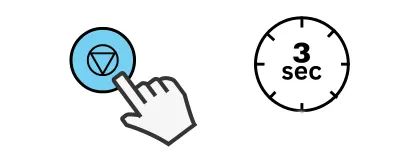
- La carga de la tinta tardará aproximadamente 20 minutos.
- Cuando el indicador de encendido deje de parpadear, la carga de la tinta habrá terminado.

4. Conectar a la computadora
¿Cómo conectar la impresora Epson L380 a la computadora?
- Elige la conexión USB.
- USB: Conecta el cable USB a la impresora y a tu computadora.
- Inalámbrica: Esta impresora no es inalámbrica y NO puede conectarse a Wi-Fi.
- Inserta el CD de instalación en la unidad de CD-ROM de tu computadora.
- Sigue las instrucciones del asistente en pantalla para comenzar a instalar el software.
- Durante la instalación, selecciona la opción de conexión USB y sigue las instrucciones del asistente para completar la instalación.

5. Descargar Driver Epson L380
¿Dónde descargar el driver para la Epson L380?
- Si no tienes el CD de instalación, accede al siguiente enlace: https://unaimpresora.com/drivers/epson/epson-l380/.
- Sigue las instrucciones y descarga el driver correspondiente a tu sistema operativo.
6. Hacer una Impresión de Prueba
¿Cómo realizar una impresión de prueba en la Epson L380?
Sigue los siguientes pasos para hacer una impresión de prueba:
- Abre un documento o imagen en tu computadora usando Microsoft Word o la galería de imágenes de Windows.
- Extiende la bandeja de entrada y carga papel en la impresora.


- En la computadora: Haz clic en “Imprimir” (o presiona Ctrl+P) y selecciona la impresora en el menu de impresión.
- Ajusta las guías de papel y configura las opciones de impresión, luego haz clic en “Aceptar”.


- Extiende la bandeja de salida de papel.
- Espera a que la impresora termine de imprimir y revisa el documento en caso de algún error.

¡Instalación completa!
Enlaces Útiles y Recursos Adicionales
Epson ofrece varios recursos útiles para resolver problemas y aprender más sobre tu impresora Epson. Aquí hay algunos enlaces recomendados:
- Limpiar los cabezales de la Epson L380.
- Solución a problemas de impresión frecuentes Epson.
- Cómo escanear usando una impresora Epson.
- Imprimir desde el celular usando una impresora Epson.
- Página de drivers Epson.
- Soporte Técnico de Epson: El sitio web oficial ofrece ayuda para problemas técnicos y descargas de software.
- Foros y Comunidades: Unirse a comunidades en línea donde otros usuarios comparten consejos y soluciones puede ser útil, una excelente opción es visitar comunidad de Soporte técnico de Microsoft.
- Videos Tutoriales: Encuentra tutoriales en video que muestran cómo usar funciones avanzadas y resolver problemas comunes. Puedes encontrar muchos en Youtube.



